win7怎么显示秒_如何让win7电脑时间显示秒
更新日期:2024-03-22 16:50:42
来源:网友投稿
手机扫码继续观看

深度win7旗舰版系统电脑右下角显示的时间窗口一般不会显示到秒,最近有用户询问是否有办法设置电脑右下角的时间窗口显示到秒呢?针对用户提出的问题,接下来请大家看看如何让win7电脑时间显示秒的解决方法。
如何让win7电脑时间显示秒的解决步骤:
1、快捷键“win+r”打开运行输入“regedit”回车。
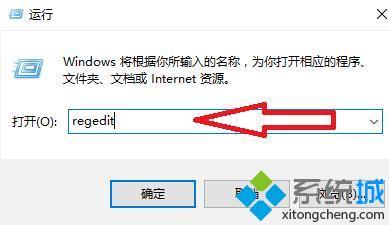
2、进入注册表编辑器后依次打开“HKEY_CURRENT_USER\SOFTWARE\Microsoft\Windows\CurrentVersion\Explorer\Advanced”。
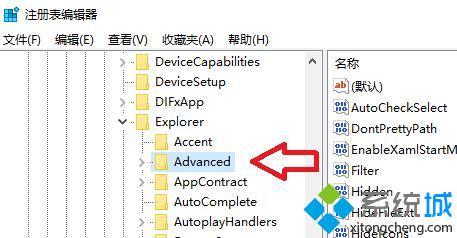
3、打开后,右键点击空白处新建“ShowSecondsInSystemClock”。
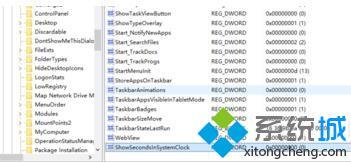
4、新建后双击打开把“数值数据”改为1,重启即可。
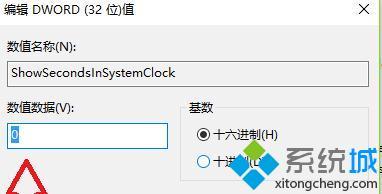
以上就是如何让win7电脑时间显示秒的解决方法步骤,有需要的用户可以按照上述步骤设置,希望可以帮助到你。
该文章是否有帮助到您?
常见问题
- monterey12.1正式版无法检测更新详情0次
- zui13更新计划详细介绍0次
- 优麒麟u盘安装详细教程0次
- 优麒麟和银河麒麟区别详细介绍0次
- monterey屏幕镜像使用教程0次
- monterey关闭sip教程0次
- 优麒麟操作系统详细评测0次
- monterey支持多设备互动吗详情0次
- 优麒麟中文设置教程0次
- monterey和bigsur区别详细介绍0次
系统下载排行
周
月
其他人正在下载
更多
安卓下载
更多
手机上观看
![]() 扫码手机上观看
扫码手机上观看
下一个:
U盘重装视频










